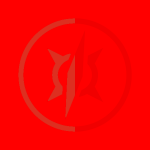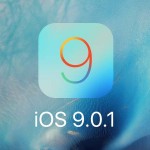تصبح خدمة iCloud في بعض الأحيان غريبة الأطوار وتستمر في طلب بيانات البريد الإلكتروني لحساب Apple ID مع كلمة السر، وذلك على الرغم من أن البيانات تم تسجيلها مسبقًا بشكل سليم. في هذا الموضوع سوف تتعلّم كيف تقوم بإصلاح هذه المشكلة بحيث لا تظهر لك مرّة أخرى.
مشكلة إعادة ضبط Apple ID وكلمة السر
على بعض أحهزة الايفون أو الايباد أو الايبود تاتش، يصبح iCloud فجأة يطلب بيانات تسجيل الدخول، والتي هي نفسها بيانات حساب Apple ID المرتبط بالجهاز، سبب المشكلة في معظم الأحيان خلل في الخدمة بحيث لا تكون قادرة على التعرف على الجهاز، وذلك قد يكون بسبب اقتران أجهزة أخرى مؤخرًا، أو تعطّل في خوادم Apple أو مجرّد مشكلة في كود النظام.
المشكلة عندما تظهر، تعطي للمستخدمي تنبيه أو إشعار يقول “كلمة سر Apple ID”، وفي بعض الأحيان يتم كتابة عنوان البريد الإلكتروني الخاص بـ Apple ID وهو ما يدل على أن المستخدم قد قام مسبقًا بتسجيل الدخول بشكل سليم، وفي مرّات أخرى لا يتم كتابة أي من البيانات ولابد أن يقوم المستخدم بإدخال جميع البيانات لوحده.
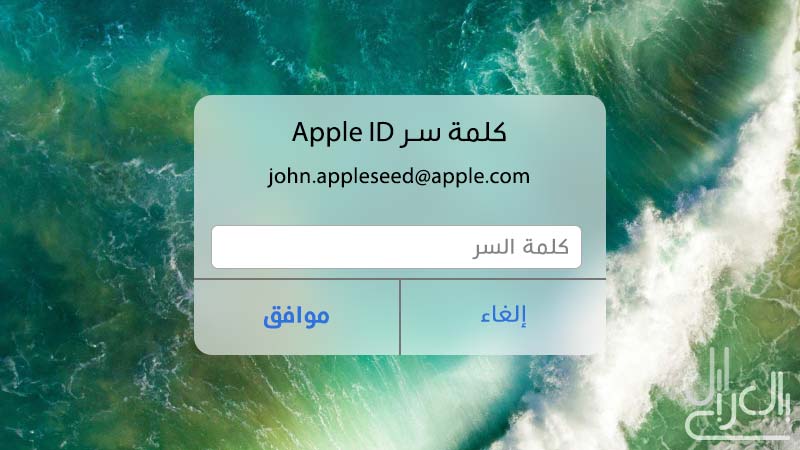
إصلاح مشكلة إعادة ضبط Apple ID وكلمة السر
قبل بدء الحلول، قم بتطبيق الحلول المعتادة مثل إعادة تشغيل الجهاز وإدخال كلمة السر على الأقل مرّة واحدة، وتأكد أن كلمة السر سليمة، إن كنت تعتقد أنك فعلت كل ما يمكنك فعله، استمر في الحلول التالية.
الحل 1 لمشكلة ضبط كلمة سر Apple ID
- اذهب إلى موقع إدارة حساب Apple ID (لتغيير اللغة اختر الدولة من هنا)
- قم بإدخال بيانات الحساب للولوج إلى صفحة الإدارة
- قد تجد إلى جانب عنوان حساب Apple ID أنه مازال يحتاج إلى تفعيل Activation. في هذه الحالة سوف تحتاج إلى تسجيل الدخول إلى البريد الإلكتروني (مثلًا، إن كان يتنتهي بـ @gmail.com فاذهب إلى موقع gmail.com، وهكذا…)، وستجد بريد من Apple يدعوك إلى تفعيل الحساب.
الحل 2 لمشكلة ضبط كلمة سر Apple ID
هذا الحل كان ينجح سابقًا على أنظمة iOS 8، يمكنك تجربته أولًا لأنه أسهل من الحل الآخر. الخطوات كالتالي:
- اذهب إلى تطبيق الإعدادات Settings > متجر التطبيقات وايتونز iTunes & App Store > اضغط على عنوان Apple ID > الخروج Sign Out.
- أعد تشغيل الجهاز: اضغط على زر الباور الجانبي لبضعة ثواني ثم مرّر على شريط إيقاف التشغيل slide to power off، ثم اضغط على الزر مرّة أخرى لمدة ثانية حتّى يعمل الجهاز من جديد.
- قم بتسجيل الدخول Sign In في نفس منطقة الإعدادات في الخطوة رقم 1.
الحل 3 لمشكلة ضبط كلمة سر Apple ID
هنا الحل أكثر تعقيدًا بقليل، وهو مخصّص لأجهزة الايفون والايباد والايبود تاتش التي تعمل بنظام iOS 9 وiOS 10 (إن استمرت المشكلة)، خطوات الحل كالتالي:
- قم بالخروج من حساب Apple ID في جميع المناطق التالية في تطبيق الإعدادات Settings:
- متجر التطبيقات وايتونز App and iTunes Store > اضغط على عنوان Apple ID > الخروج Sign Out
- الموسيقى Music > في الأسفل اضغط على عنوان Apple ID > تسجيل الخروج Sign Out
- الفيديوهات Vides > اضغط على عنوان Apple ID > تسجيل الخروج Sign Out
- مركز اللعب Game Center > اضغط على عنوان Apple ID > تسجيل الخروج Sign Out
- ايكلاود iCloud > في الأسفل اضغط على تسجيل الخروج Sign Out > أكّد على تسجيل الخروج Sign Out > أدخل كلمة السر عندما يطلبها النظام منك وانتظر قليلًا (عندما يسألك النظام عن حذف أو إبقاء الملفات على الجهاز، يمكنك اختيار ما تريد، ولكن الأفضل حذف الملفات، علمًا أنها ستبقى موجودة على سحابة iCloud بمعنى أن في كلا الخيارين لن يتم حذف أي شيء بشكل نهائي)
- اذهب إلى تطبيق الإعدادات Settings > عام General > إعادة تعيين Reset > إعادة تعيين جميع الإعدادات Reset All Settings > أدخل رمز الدخول إن كان على جهازك واحد (سوف يتم حذف جميع الخيارات والتخصيصات الموجودة في تطبيق الإعدادات).
- بعد الانتهاء من إعادة التعيين، تأكد أنك متصّل بشبكة Wi-Fi سليمة (يمكنها دخول الإنترنت)، ثم كرّر الخطوة رقم 1 ولكن بدلًا من تسجيل الخروج قم بتسجيل الدخول Sign In، وتأكد من إدخال بيانات صحيحة لـ Apple ID.